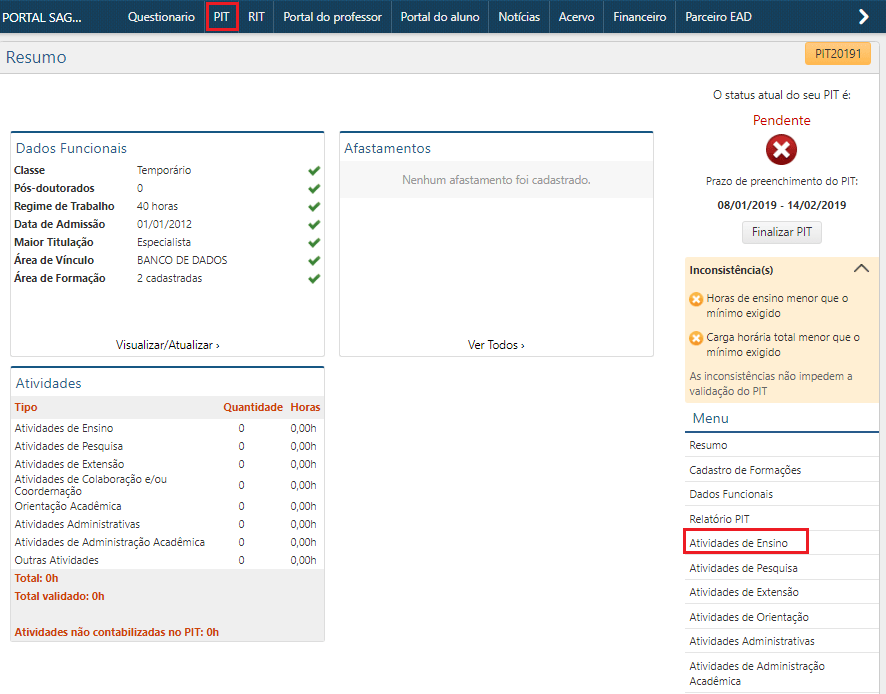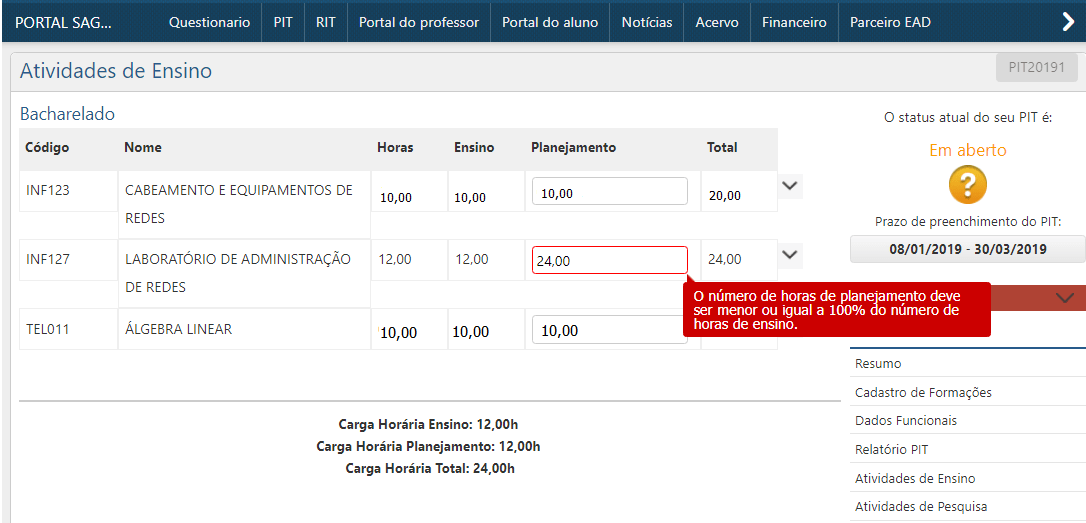Perfil Docente - Atividades de Ensino
Esta funcionalidade permite a visualização de todas as disciplinas ofertadas para algum curso (com Programas Especiais ou não), que o docente esteja vinculado a lecionar no período letivo vigente, exceto as disciplinas do tipo Orientação que são exibidas na página de Atividade Orientação.
O usuário deve acessar: PIT(menu superior )> Menu > Atividades de Ensino, conforme ilustração abaixo.
Após o acesso pelo menu, o sistema exibirá a tela de Atividade de ensino que exibirá a todas as classe(s) que foram ofertadas para algum curso e que são lecionadas pelo professor no período letivo do PIT ou que o período da classe pertença à vigência da oferta do PIT.
Vale informar que as disciplinas são agrupadas pelo Nível de Curso dos cursos para os quais são oferecidas. Por convenção, caso uma disciplina esteja ofertada numa mesma classe para mais de um nível de curso, esta só será exibida para o primeiro nível de curso da sua lista de oferta.
Na interface os campos como: código,nome, horas e ensino retornaram dados do sistema, já cadastrados através do Sagres Acadêmico. Ao usuário só será permitido preeencher o campo planejamento, neste caso deve ser informadas as horas destinadas para esse fim em cada classe que possua.
No campo total o valor(é resultado da soma da Carga Horária de Ensino com a carga Horária de Planejamento) será calculado automaticamente, após o preenchimento do campo planejamento.
Ao clicar no botão Expandir/Recolher localizado ao lado de cada atividade de ensino, é possível ver as turmas vinculdas a cada disciplina(conforme destaque abaixo).
Em seguida o usuário deverá clicar no botão Salvar localizado a direita da tela, caso esteja tudo preenchido corretamente a mensagem de “Registro atualizado com sucesso” será exibida.
localizado a direita da tela, caso esteja tudo preenchido corretamente a mensagem de “Registro atualizado com sucesso” será exibida.